Hiba okai a webhely látogatásakor
Ez a hibaüzenet szövege elsősorban a Mozilla Firefox böngésző. De talán a Google Chrome-ban is, Yandex.Browser és Opera. Ez alapelemek eredményeként merülhet fel sütibeállítások, amikor a felhasználó önállóan letiltotta őket elfogadás és a helytelen webhelybeállítások miatt. Előfordulhatnak olyan esetek, amikor összeomlik a böngészőfájlok. Az ő A megoldás az előzmények tisztítása a böngészőben, vagy az összes törlése adatokat. Olvassa el, mit kell tennie, ha a Firefoxhoz plugint igényel tartalom megjelenítése.
Mi a teendő, ha a webhely nem nyílik meg, amikor sütik letiltása vagy letiltása
A hiba megszabadulása “Ez a probléma akkor fordulhat elő, amikor tiltsa le vagy tiltja a sütik elfogadását “, próbálja meg először ellenőrizze a böngésző beállításait. Ez akkor fordul elő, amikor egy számítógépet és ennek megfelelően egy böngészőt többen használnak a személy. Lehet, hogy valaki otthonról találta szükségesnek a kikapcsolást Előzmények és süti fájlok elfogadása minden webhelyen. Mivel ilyen a probléma a legtöbb esetben a Firefox-hoz kapcsolódik, az lesz példaként tekintjük.
- Válassza a menü gombot a jobb felső sarokban;

Menü gomb a Firefoxban
- Keresse meg a „Beállítások” elemet az alábbi ablakban;
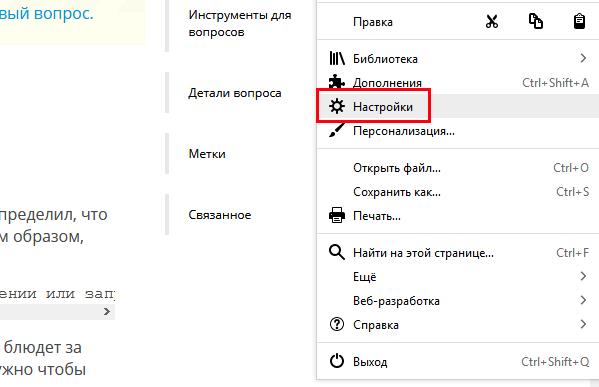
Beállítások elem a Firefoxban
- A bal oldalon 5 böngészőbeállítás-szakasz található. Válassza a “Adatvédelem és védelem “;
- Keresse meg a “History” blokkot, és állítsa az értéket “Will” -re használja a beállításait … “;
- Győződjön meg arról, hogy az “Emlékezz.” keresési előzmények … “és” … látogatások “. Ellenkező esetben tedd le őket. A „Előzmények törlése …” elem konfigurálható, ahogy szeretné;
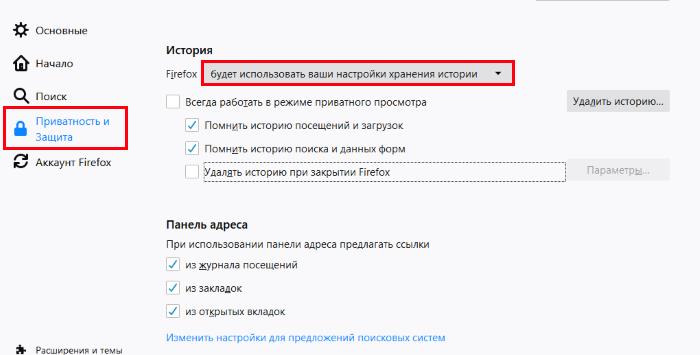
Cookie-k beállítása Firefoxban
- Ha bármilyen beállítást megváltoztat, indítsa újra a böngészőt és próbáld meg megnyitni az oldalt.
Ha az itt megadott beállítások helyesen vannak beállítva, emelje fel az ablakot egy kicsit magasabbra, és itt találja a “Sütik és webhelyadatok” blokkot.
- Kattintson az “Adatok törlése” gombra;
- Ellenőrizze mindkét elemet. Ebben az esetben az összes elmentett a jelszavak elvesznek. Ha el kell mentenie vagy írja le a webhelyek jelszavait, ezt megteheti a “Bejelentkezés” alatt található blokkban és jelszavak. “Kattintson a” Mentett bejelentkezés “gombra, és válassza ki a gombot “Jelszavak megjelenítése” az ablak alján;
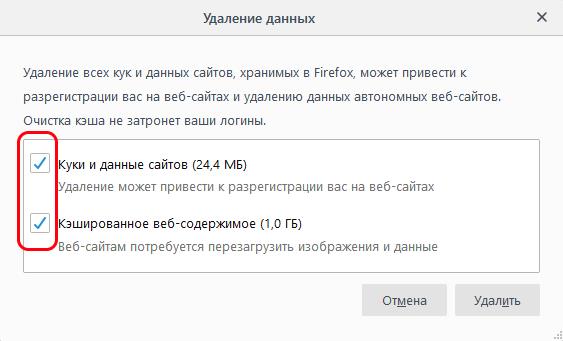
Adatok törlése a Firefox böngészőből
- Ha készen áll a böngészési adatok és az előzmények törlésére, Kattintson a “Törlés” gombra.
A fenti lépések után indítsa újra a böngészőt, és jelentkezzen be webhelyen ellenőrizze, hogy “Ez a probléma előfordulhat amikor letiltja vagy tiltja a sütik elfogadását “, már nem jelenik meg.
Lásd még: Java-kisalkalmazás nincs betöltve – mi a teendő?
Az egyes sütik tisztítása és a kiterjesztések eltávolítása
Az adatainak törlésére van egy kedvezőbb módja. És bár az összes süti törlése hatékonyabb próbáljon fájlokat csak az egyes webhelyekről törölni. Vagy inkább azért azok, akikhez megpróbálsz hozzáférni. Ehhez válassza a lehetőséget “Adatkezelés” gomb. A keresés során írja be azt a webhelyet, amelyen van problémákkal. Az alábbiakban kattintson a “Kiválasztott törlése” gombra.
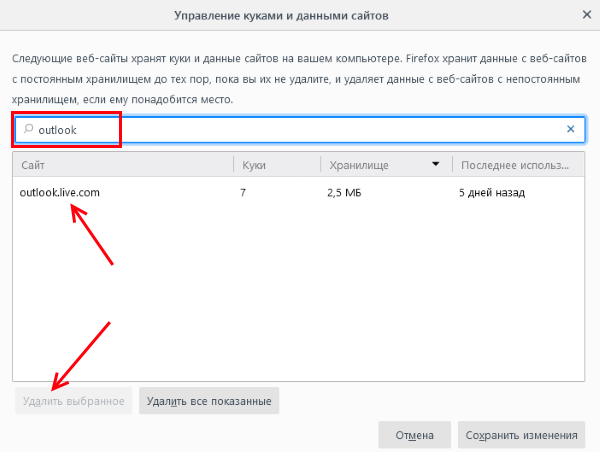
Az egyedi sütik eltávolítása a Firefoxban
Ellenőrizze most, hogy sikerült-e megoldani a hibát. Ha a böngésző továbbra is furcsán viselkedik, le kell tiltania és törölnie kell bővítése. Gyakran negatívan befolyásolják bárki munkáját webböngésző.
- Újra ki kell választanunk a böngésző tetején lévő menügombot, és rá kell kattintanunk tétel “Kiegészítések”.
- A szekcióblokk bal oldalán válassza a “Bővítmények” elemet;
- Itt le kell tiltania az összes kiterjesztést jelenik meg;
- Nyissa meg az alábbi “Plugins” részt;
- A stabilitáshoz általában csak 2-3 szükséges plugin van böngésző működik. Az OpenH264 video kodeket saját maga telepítette fejlesztő a streaming video megfelelő megjelenítéséhez;
- A Google tartalom visszafejtési pluginje és talán még néhány. Mindegyiket aláírták. Ideiglenesen letilthatja őket Ellenőrizze, hogy a böngésző megfelelően működik-e.
- Ha a hiba eltűnik, az egyik oka annak. Kapcsolja be a plugin-eket, hogy bebizonyítsa a rosszat.
Hozzon létre egy profilt, és telepítse újra a böngészőt
Ha a lehetőségek a Firefox böngésző, próbálja meg újratelepíteni. De nem az elveszítheti könyvjelzőit, mentett jelszavait és bejelentkezési adatait hozzon létre egy fiókot. Akkor könnyű minden adatot helyreállítani. mert Csak be kell jelentkeznie a rendszerbe.
A regisztráció folyamata szokásos. Az elektronikus mellett e-mailben nem lesz szüksége másra.
- Ki kell választania a menüben a “Bejelentkezés” gombot, be kell írni egy e-mailt és jelszót.
- Ezután nyissa meg a Windows Vezérlőpultot mutasson a “Programok eltávolítása” pontra, és távolítsa el a böngészőt a számítógépről.
- Ezután nyissa meg a https://www.mozilla.org/en/firefox/new/ webhelyet egy másik oldalon böngészőt, például az Internet Explorer böngészőt, és töltse le újra.
- A telepítés után nyissa meg a menüt, és jelentkezzen be a adatokat, és keresse fel a problémás webhelyet.
- Ellenőrizze, sikerült megszabadulnia az “Ez probléma merül fel az elfogadás letiltásakor vagy megtagadásakor főzni. ”
